
Niemand houdt van Internet Downtime. Het kan u volledig kreupel voelen in uw vermogen om uw huis te werken of te communiceren, of uw beveiligingssysteem te controleren. Maar in die situaties, hoe gaat het met wie je de schuld krijgt?
Als jij het niet bent, is het
Als externe werk- en slimme thuisinstellingen worden vaker voor, klinkt onze tolerantie voor het falen van verbindingen snel. Verbindingsverlies Is een veel voorkomende intermitterende gebeurtenis, maar wat doe je als het probleem onophoudelijk en onhandelbaar wordt? Als uw problemen persistent worden, is het mogelijk dat de oorzaak van het probleem niets met uw uitrusting of instellingen heeft, maar eerder het gevolg is van een probleem aan de zijkant van uw Internet Service Provider (ISP) en kan een speciale lijntechnicus vereisen om in te grijpen.
Dat kan gemakkelijker worden gezegd dan gedaan.
Home Technician Benoemingen komen er bijna nooit voor op de dag dat u een klacht aanroept. In feite zijn de kans groot dat afspraken zijn geboekt voor zover een maand uit, en het krijgen van een lijntechnicus om een uiterlijk te verschijnen is bijzonder lastig. Lijntechnici zijn anders dan de thuisstechnici die typisch huisgesprekken beantwoorden. LINE TECHNS PRODUCTEN PROBLEMEN STEMMENDE VAN DE HOOFDSTEKENDE AANSLUITING OP DE KABELLIJN BUITEN UW HUIS.

In steden beëindigen deze hoofdverbindingen, of "druppels" meestal in de buurt van hoogspanningsmogelijkheden en transformatoren, om nog maar te zwijgen van de schijnbaar eindeloze kruisende klitten van kabels, lijnen en draden. De hoogte, het gevaar en de complexiteit van lijndiensten betekenen dat lijntechnieken een speciale licentie vereisen en zeer duur zijn. Uw ISP is niet te enthousiast over het verzenden van de grote wapens voor een oud internetprobleem.
VERWANT: Hoe de snelste ISP in uw regio te vinden
Uitsluiten van problemen met de gebruiker.
Voordat u het pad begint om een lijnreparatie na te streven, is het belangrijk Neem een berekende aanpak Om ervoor te zorgen dat het probleem, in feite een probleem is dat moet worden aangepakt door uw provider en niet iets aan uw einde. ISP Customer Support Agents en Home-technici zullen proberen het meeste te zeggen om te voorkomen dat u de schuld opneemt als u niet bereid bent met een uitputtende lijst van troubleshooting-stappen van de gebruiker die u al hebt gecontroleerd. We beginnen vanaf vierkante.
Misschien heb je al verschillende, of al deze al geprobeerd, maar de camera hieronder zorgt ervoor dat je je problemen vanuit alle hoeken hebt onderzocht voordat je de taak hebt aangepakt om een lijntechnologie te krijgen om uit te komen. Documenteer uw bevindingen terwijl u doorgaat via deze lijst.
Controleer de connectiviteit op een ander apparaat
Als u een verbindingsprobleem ondervindt, probeert u uw verbinding op een ander apparaat van dezelfde soort te verbinden en testen. Om afgestemde resultaten te krijgen, gebruikt u Speedtest.net Om een gauge van je download- en uploadsnelheden te krijgen.
Probeer het power fietsen het probleemapparaat
U kunt snel zien of het hele netwerk niet is, maar als het probleem is geïsoleerd op één apparaat, sluit u deze volledig los, koppelt u deze los van stroom en verwijder deze indien mogelijk batterijen. Wacht minimaal 30 seconden en stroom het apparaat weer aan. Als het probleem aanhoudt, ga dan naar de volgende stap.
Power Cycle Your Router
Koppel de router los van stroom, wacht minimaal 30 seconden en voed het weer aan. Als dat het probleem niet opstelt, gaat u naar de volgende stap.
Opmerking: Als u een lokale bestanden delen of netwerkopslagapparaten hebt, moet u ze nog steeds normaal kunnen gebruiken, zelfs als er geen internetverbinding is met de buitenwereld. Als deze protocollen prima werken, wijst het verder op een probleem met bekabeling, modem of hoofdlijnverbinding.
Power Cycle Your Modem
Volg dezelfde routine als vermogens die de router fietsen. Ontkoppel gedurende 30 seconden en stroom terug.
Opmerking: Als u uw apparatuur van uw ISP huurt, worden uw modem en router waarschijnlijk in één apparaat gecombineerd.
Controleer de modemlichten
Uw modem heeft waarschijnlijk ten minste vier lichten aan de voorkant die tijdens het Powering-on-proces flitsen. Deze lichten geven aan de status van vier belangrijke parameters: stroom, downlink, uplink en internetverbinding. Ze geven het succes aan door vast te verlichten. Als een van deze lichten niet voldoet aan vaste en blijft knipperen, kan het aan u de bron van uw inkomende signaal aangeven.
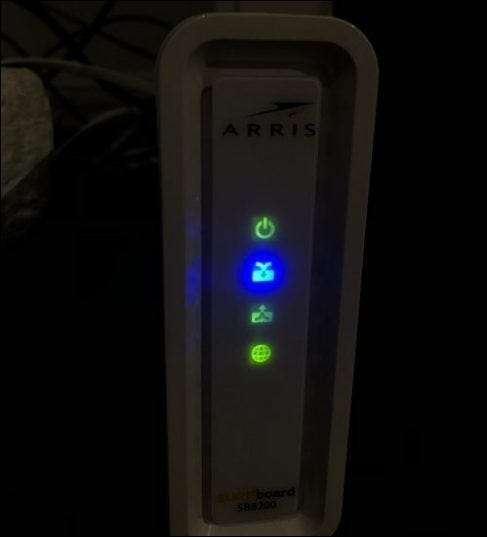
- Stroom: Geeft aan dat de modem is aangesloten op stroom en ingeschakeld.
- Downlink: Dit licht wordt meestal gesymboliseerd als een pijl die naar beneden wijst en geeft aan dat de modem een verbinding heeft opgezet met een stroomafwaarts kanaal . Dit kanaal (en) brengt gegevens van internet naar uw huis / bedrijf.
- UPLINK: Dit licht is typisch een opwaartse wijzende pijl en geeft aan gepoogde / succesvolle verbinding met een stroomopwaarts kanaal . Dit draagt gegevens van uw huis / bedrijf naar het web.
- Internet: Dit licht is meestal gestileerd als een wereldbol en geeft aan dat internet beschikbaar is. Dit licht gaat niet vast als er een falen van een van de vorige drie lichtbevestiging is.
Diagnose van uw kabelsignaalkwaliteit
Als de vorige stappen geen verbetering opleverde, kunt u de kwaliteit van de kabelverbindingskwaliteit beoordelen via de grafische gebruikersinterface van de modem (GUI). Deze interface is toegankelijk via een normale webbrowser. Het is hier waar u informatie kunt vinden over signaalkwaliteit en vermogensniveaus.
Als u een apparaat met een Ethernet-poort hebt, gebruikt u dat u direct in een van de beschikbare poorten op uw modem kunt verbinden. Als u geen Ethernet-capabel apparaat hebt, probeert u uw WiFi-verbinding te gebruiken. De volgende instructies zijn voor een stand-alone modem. Als u een router / modemcombinatie gebruikt bij uw ISP, kunt u worden omgeleid naar een webpagina die u wordt gevraagd om uw accountinformatie in te voeren.
Opmerking: Afhankelijk van uw netwerkconfiguratie is de toegang tot de Modem GUI via WIFI mogelijk niet mogelijk. Neem contact op met uw ISP voor meer informatie.
Open nu een webbrowser. Typ het IP-adres van uw modem in de adresbalk. Dit adres varieert tussen fabrikanten, maar de meest voorkomende adressen zijn
192.168.100.1
en
192.168.0.1
. Nadat u het juiste IP hebt ingevoerd, wordt u begroet met een webpagina die het logo van de fabrikant van uw modem weergeeft. Gebruik de pagina om naar de pagina Pagina te navigeren. Eenmaal daar kunt u uw vermogensniveaus analyseren.
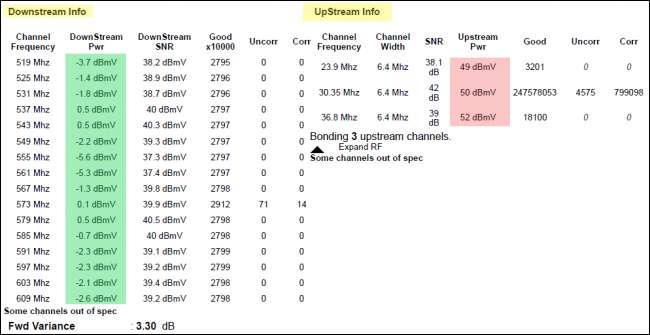
Ideal vermogensniveaus kunnen variëren op basis van de DOCSIS-specificaties van uw router. De modem die voor dit voorbeeld wordt gebruikt, is de Arris Surfboard 8200 . Het is een van de meest populaire modems in de wereld en de firmware wordt gebruikt in de meerderheid van de ISP-huurmodem / routercombinaties. Dus is de kans groot dat deze doelwaarden op u van toepassing zijn
- Stroomafwaarts vermogensniveaus moeten tussen -7 tot +7 dbmv zijn.
- Stroomopwaarts vermogensniveaus moeten tussen 38-48 dbmv zijn.
Interpreteren van uw niveau-lezingen
Elke vermogensniveaus buiten de bovengenoemde reeksen moeten worden opgemerkt, in het bijzonder buitensporige stroomopwaartse vermogenswaarden. In tegenstelling tot welk instinct u zou kunnen vertellen, geven hoge stroomopwaartse vermogenswaarden aan Lage vermogensniveaus. Zodra uw stroomopwaartse vermogenswaarde voorbij 48 DBMV verhoogt, betekent dit dat uw modem harder moet werken om voldoende stroomopwaarts stroom te vervoeren. Zodra deze waarde 53 dbmv bereikt, wordt de modem automatisch geactiveerd en probeert u de verbinding opnieuw. Dit resulteert vaak in een opstartlus die de modem laat die uren of zelfs dagen niet kunnen verbinden.
Dit is de meest voorkomende oorzaak van herhaalde modemverbindingstoring vanwege voedingskwesties.
Om meer te leren, kijk dan uit Hoe modem diagnostiek te lezen.
Wat nu?
Of uw vermogensniveau-onderzoek al dan niet belangrijke bevindingen opleverde, u wilt nog steeds uw omgeving beoordelen om op zoek te gaan naar eventuele fixes voor laatste sloot. Controleer eerst op uitval. Bezoek uw ISP's Twitter en controleer op eventuele berichten met betrekking tot serviceonderbrekingen of systeemonderhoud.
Als dat bochten dus niets op, sites als Downdetector kan meer informatie verschaffen. Deze sites zijn online communities waar de gebruikers van de dienst storingen kunnen melden. Als uw problemen hebben betrekking op een grotere lokale uitvalt, kan je hoeft alleen maar om het uit te wachten. Als er niet een grotere uitval, verder met het controleren van uw modem en bekabeling milieu.
Regel Out Oververhitting Issues
Uw modem moet worden gestationeerd in een koele, droge plaats met toegang tot de open lucht. Net als elk elektronisch apparaat, kan uw modem gevoelig voor oververhitting indien geplaatst op tapijt of in kleine, afgesloten ruimtes zijn. Zorg ervoor dat uw modem niet direct in de zon wordt geplaatst.
Environmental Signaalstoring
Uw modem en de kabel die uw breedband biedt moet worden geplaatst op een veilige afstand van de mogelijke bronnen van radiostoring. Dit omvat een magnetron, airconditioners, koelkasten en andere grote apparaten. Let op als je verbinding te worden beïnvloed lijkt bij het gebruik van een bepaald apparaat.
Controleer uw kabel Run
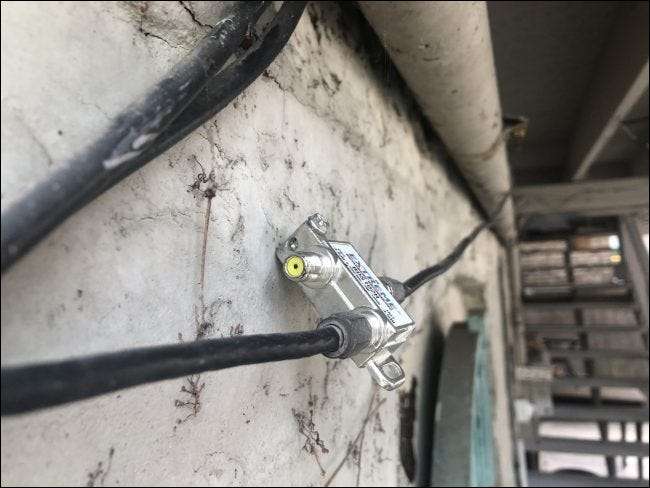
Tot slot, wil je op te sporen en te inspecteren de plaatsing en fysieke kwaliteit van de kabel lijn zelf. Dit is misschien niet mogelijk als de bekabeling is verborgen in uw muren. Echter, als uw kabel loopt langs de buitenkant van uw gebouw als de mijne doet, spoor terug langs de gehele lengte zo ver als je veilig kunt.
Houd een scherp oog voor dingen die een beschadigde kabel kan aangeven. Lichamelijke misvormingen zoals gebarsten isolatie, kauwen merken van dieren, of scherpe bochten kan de bron van uw internet problemen. In dit geval zou u waarschijnlijk behoefte aan een nieuwe kabel run.
Aansluitpunten moet droog en vrij van corrosie. Samen met fysieke misvormingen, houden een oogje op onnodige splitters langs de kabel run. Splitters zijn kleine metalen apparatuur gebruikt voor twee leidinguitgangen Om vanaf één ingang. Ze worden vaak gebruikt om kabel-tv te bieden aan meerdere televisies in het huis. Hun nut is vervagen als de wereld beweegt in de richting van meer internet-gebaseerde entertainment toegang.
Terwijl splitters zijn prima voor het vermenigvuldigen van inkomende televisie signaal, kunnen ze produceren onstabiel breedbandsignaal . Verwijder eventuele splitters uit uw kabel run indien mogelijk. Om dit te doen, gewoon schroef de connectors net zoals je zou doen op een modem of kabel-tv. U zult worden gelaten met twee mannelijke coaxiale aansluitingen. Ze samen te overbruggen, worden bereid met een coaxiale koppeling .
Bereid uw Lijst van de bevindingen en vragen om een Line Inspection
Met deze checklist in de aanslag, wordt u voorzien van enige kennis en terminologie om uw ISP te dwingen om verdere actie te ondernemen bij het verhelpen van uw verbindingsproblemen en compenseren u voor de voorafgaande downtime. Dit kan een langdurig en proberen inspanning. Persistent, en veel geluk!







